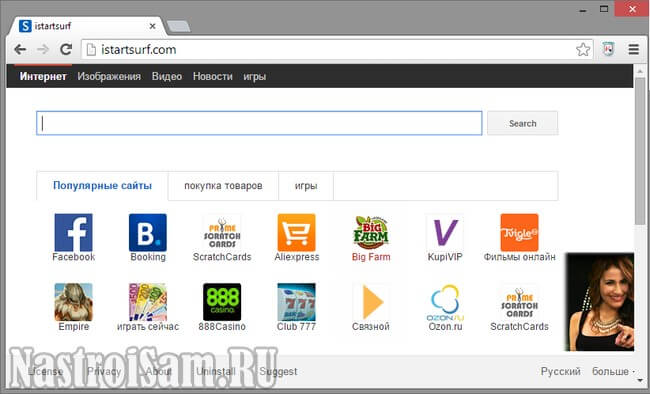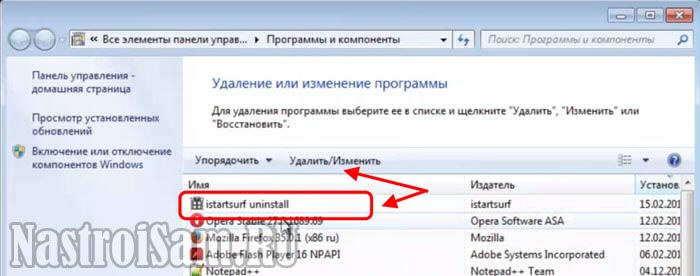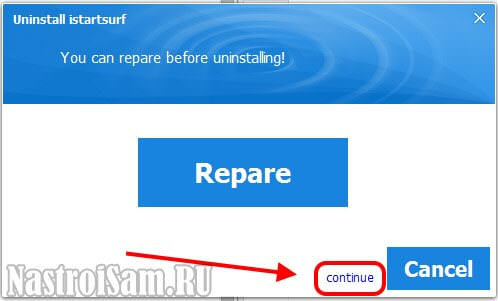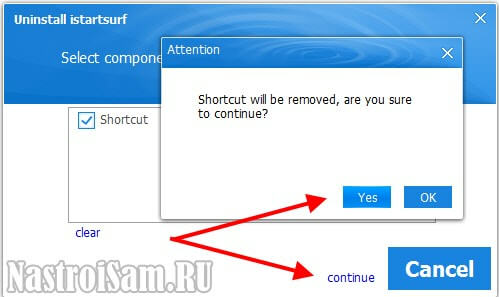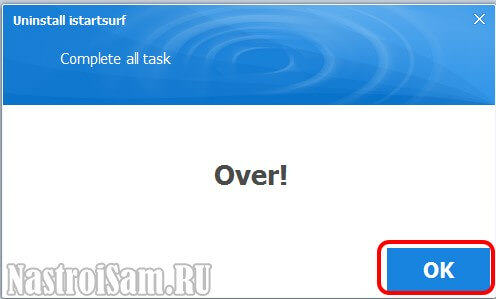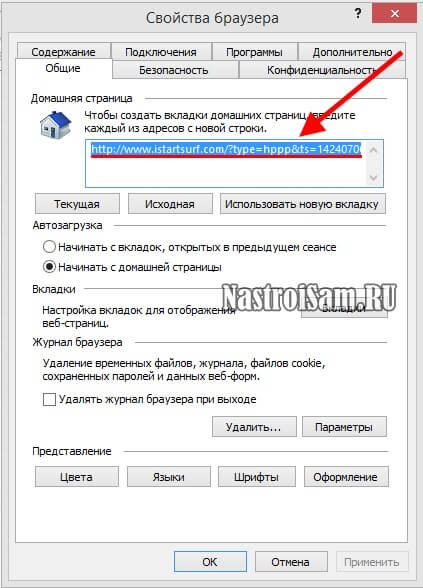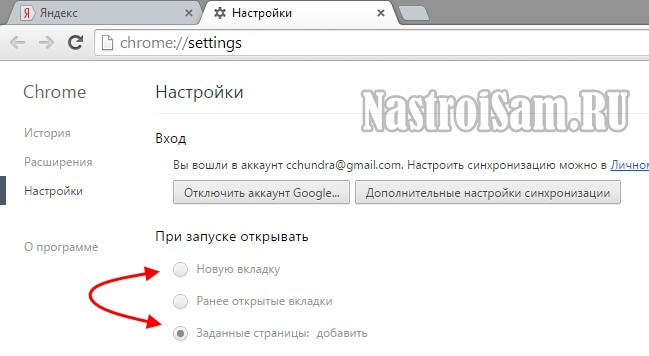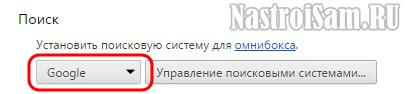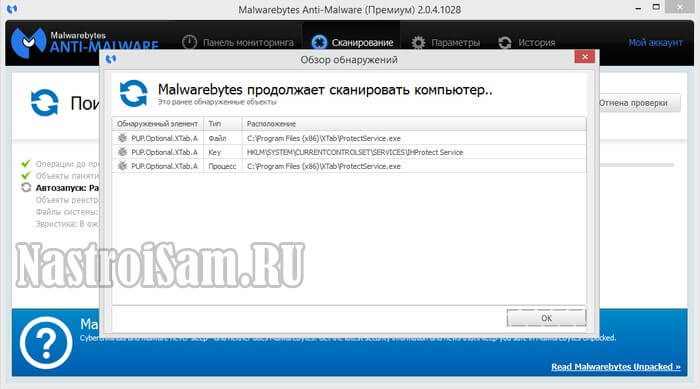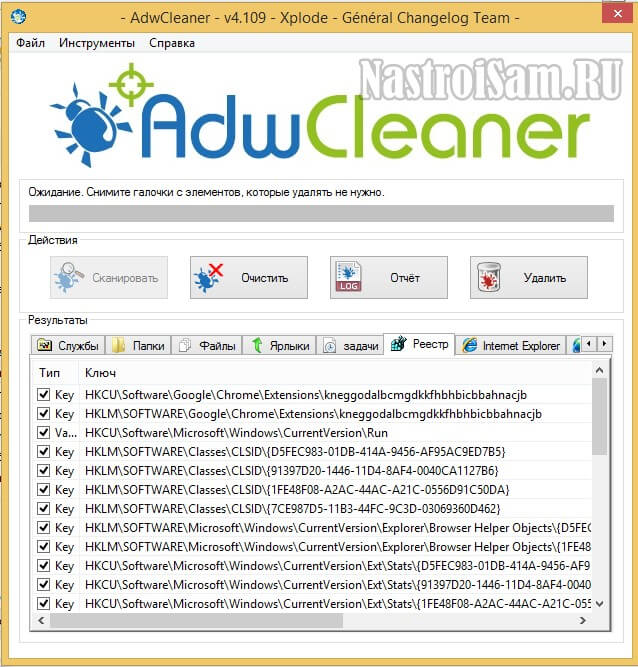Криза крокує по світу і заробити гроші все складніше. Звичайно простіше «перейти на темну сторону» і почати отримувати гроші шляхом обману простих користувачів. Тому й продовжують в глобальній мережі як на дріжджах рости фейкові пошукові системи. Черговий такий представник «лівих» пошукачів – сайт istartsurf.com. І добре якщо б він просто існував в Інтернеті, так він ще й потай встановлюється в систему як стартова сторінка і пошук за умовчанням в браузерах на платформі Chrome при установці різних додатків.
Навіть якщо не враховувати його швидше шкідливий характер, ніж корисний, я в принципі не поважаю те, що нав’язується користувачеві без попередження та носить прихований характер. Тому я розповім як видалити програму istartsurf з комп’ютера.
Спочатку видалимо програму звичайним для Windows способом – заходимо в «Панель керування» -> «Програми та компоненти».
Знаходимо там програму «istartsurf unistaller», виділяємо його і натискаємо на кнопку «Видалити»:
Відкриється ось таке вікно:
Зауважте, що воно зроблено дуже хитро. Кнопка продовження деінсталяції виконана взагалі у вигляді маленької посилання «Continue»:
Натискаємо на неї.
У наступному діалоговому вікні знову натискаємо на кнопку «Continue». Програма попросить підтвердження. Там треба натиснути на кнопку «Yes». Після цього буде запущений процес видалення istartsurf з комп’ютера, який завершитися ось так:
Натискаємо «ОК».
Далі треба прибрати посилання в налаштуваннях веб-браузерів. Для цього там же, в панелі управління, відкриває «Властивості браузера»:
На вкладці «Загальні» в полі «Домашня сторінка» видаляємо посилання на псевдо-пошуковик.
У Google Chrome теж треба зайти в налаштування і в розділі «При запуску відкривати» поставити прапорець на «Нову вкладку, або відредагувати «Задані сторінки».
Нижче, в розділі «Пошук» треба поставити Гугл в якості пошукової системи за умовчанням:
Якщо при запуску веб-браузера все одно відкривається сторінка istartsurf.com, то тоді дивимося властивості ярлика, через який його запускаєте. Зверніть увагу на рядок «Об’єкт». В самому кінці швидше за все стоїть посилання:
Її треба видалити й натиснути на кнопку «ОК».
Половину справи зробили. Проблема в тому, що після пари перезавантажень ця гидота з’явиться знову. Тому треба підчистити за нею сліди. Можна звичайно самому лазити по системі і вручну видаляти ключі реєстру і файли в системних папках, але є варіант краще. Для цього нам знадобляться дві безкоштовні програми – Malwarebytes Anti-malware у варіанті Free Home edition і AdwCleaner. Їх Ви можете легко завантажити з офіційного сайту, ввівши назву в пошуковику.
Першим запускаємо Malwarebytes Anti-malware і і натискаємо кнопку «Сканувати» (Scan). Під час перевірки будуть виявлені шкідливі об’єкти:
Відправляємо всю знайдену заразу в карантин і перезавантажуємося.
Тепер треба запустити AdwCleaner і запускаємо сканування.
По завершенні процедури – натискаємо на кнопку «Очистити». Програма дасть запит на перезавантаження, з яким треба погодитися.
Після перезавантаження Windows, програма istartsurf повинен успішно і остаточно вийти з системи.